对于游戏玩家来说,显卡性能是至关重要的,为了确保游戏运行得更加顺畅,我们需要将显卡设置为高能模式。许多刚刚升级到win10 21h2系统的用户可能还不清楚如何进行这样的设置。接下来,我们就一起来看看具体的步骤吧。
方法一、
1、点击屏幕左下角的开始按钮,在Windows系统中打开“控制面板”。
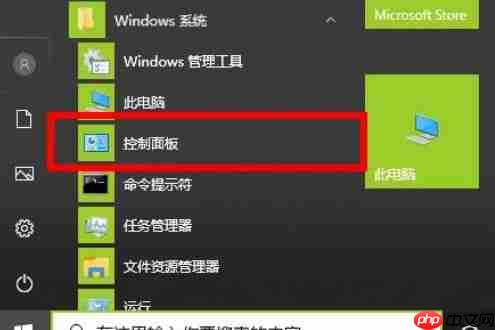
2、接着选择“网络和Internet”。
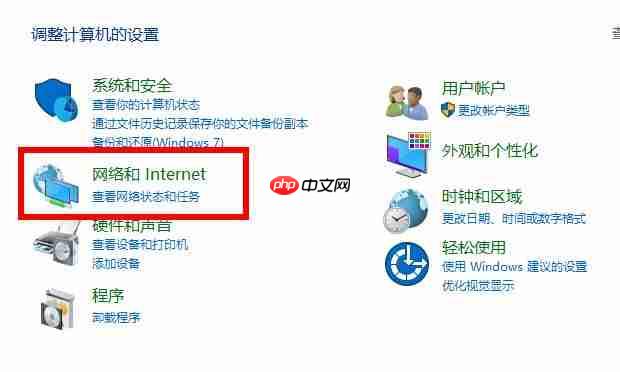
3、然后点击下方的“Internet 选项”。
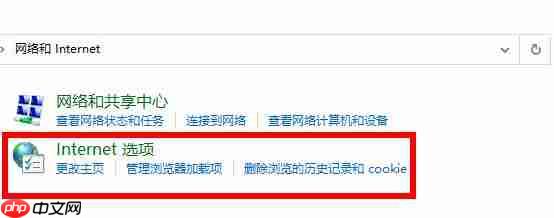
4、进入属性界面后,点击“高级”,然后向下滚动找到“加速的图形”。
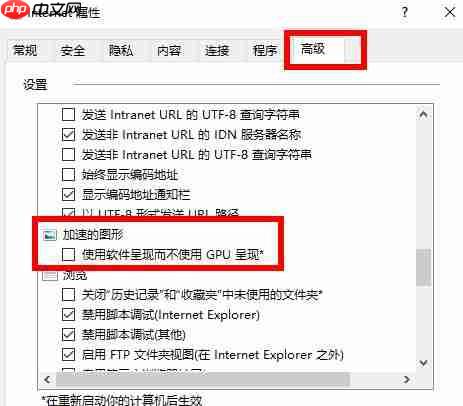
5、勾选加速图形下的“使用软件呈现而非GPU呈现”,然后点击“应用”按钮即可完成设置。
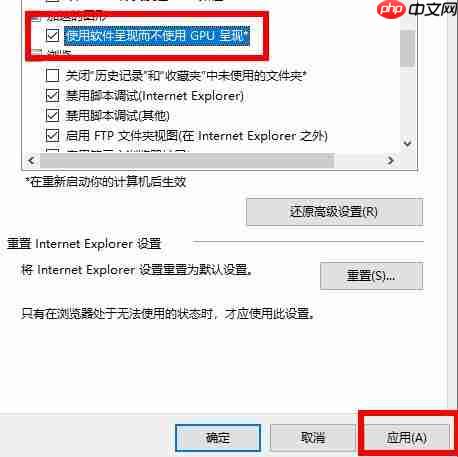

商品分类、分级,可以销售各种游戏、娱乐卡,甚至电话卡等1、方便简洁的购卡、显示卡号流程 2、自动从预付款中扣除金额,自动显示卡号等3、帐户余额显示、提醒4、历史订单管理、浏览5、会员密码加密,增强系统的安全性6、商品订单明细清晰,应付款项清楚7、后台处理提供商品统计、分析能力,帮助决策8、商品显示顺序可自己设定,如按价格倒序、升序,按购买量升序、倒序等等9、即时显示卡号或密码,零等候时间。
 0
0

方法二、
1、首先,确保你的显卡驱动已经更新至450.82或更高版本。(这意味着低于此版本的驱动,包括旧版nVIDIA显卡驱动都无法开启GPU加速功能)。目前,英伟达公司已在其官网上发布了新版显卡驱动,新版本已支持开启GPU加速功能。需要注意的是,如果你的电脑安装了DCH驱动,那么一定要下载对应的DCH版本;如果不是,则应选择非DCH版本。
2、安装完成后,打开电脑的“设置”菜单,点击“系统”设置选项。
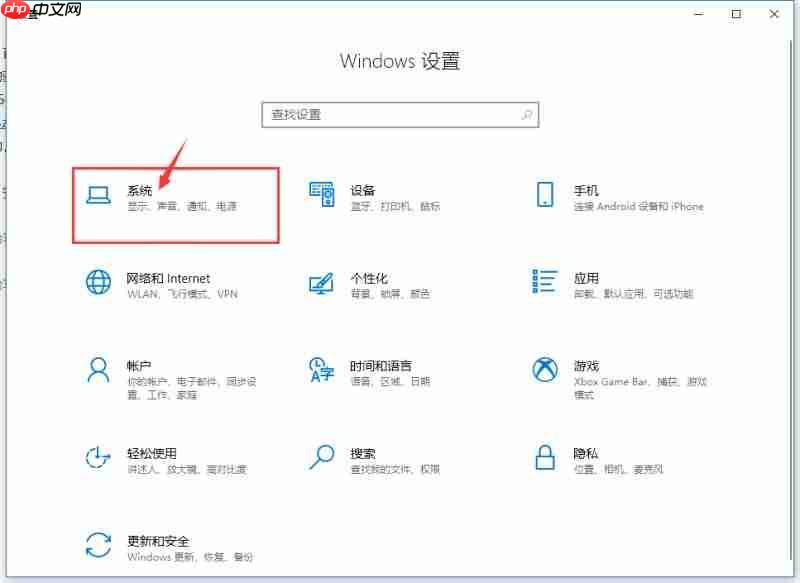
3、在“显示”部分,找到并点击“图形设置”。
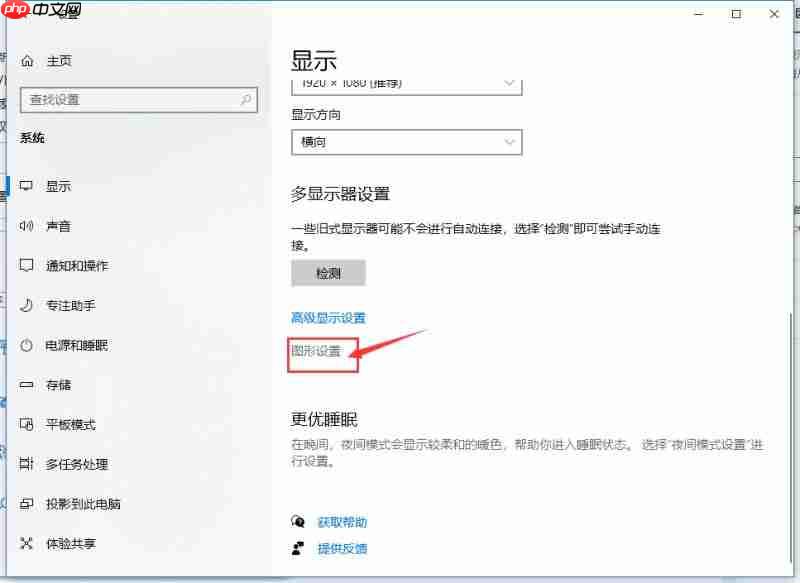
4、此时你会发现“图形设置”中新增了一个名为“硬件加速GPU计划”的选项,将默认的“关”切换成“开”,之后系统会提示你重启电脑。重启完成后立即生效。
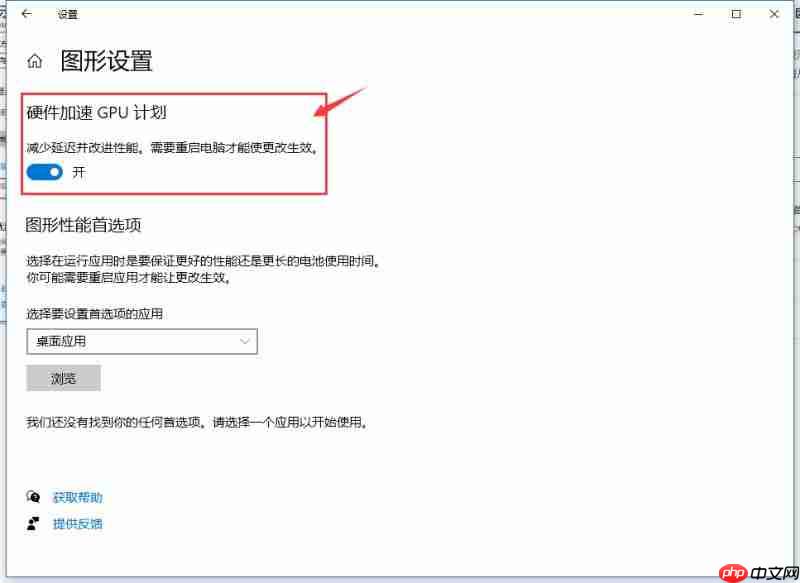
这就是我们今天要分享的关于如何在Win10 21H2系统上通过显卡加速来提高游戏性能的方法了。
以上就是Win10 21H2如何设置显卡来提升游戏性能?的详细内容,更多请关注php中文网其它相关文章!

Copyright 2014-2025 https://www.php.cn/ All Rights Reserved | php.cn | 湘ICP备2023035733号